Excel中将数字进到5或0的步骤包括:使用ROUND函数、使用MROUND函数、使用CEILING函数和FLOOR函数。其中,MROUND函数是最常用的方法,它可以将数字舍入到指定的倍数,下面我们将详细介绍这一方法。首先,确保您已经了解基本的Excel操作,然后按照以下步骤进行操作。
一、使用ROUND函数
ROUND函数是Excel中最常用的舍入函数之一。它可以将数字舍入到指定的小数位。
1、基本用法
ROUND函数的基本格式是:
=ROUND(number, num_digits)
number:要舍入的数字。
num_digits:指定小数点后的位数。
2、舍入到最接近的5或0
要将数字舍入到最接近的5或0,可以使用以下公式:
=ROUND(A1/5, 0)*5
其中,A1是要舍入的单元格。这一公式将数字除以5,然后舍入到最接近的整数,最后再乘以5。
二、使用MROUND函数
MROUND函数是Excel中特殊的舍入函数,它可以将数字舍入到指定的倍数。
1、基本用法
MROUND函数的基本格式是:
=MROUND(number, multiple)
number:要舍入的数字。
multiple:指定的倍数。
2、舍入到最接近的5或0
要将数字舍入到最接近的5或0,可以使用以下公式:
=MROUND(A1, 5)
其中,A1是要舍入的单元格。这一公式将数字舍入到最接近的5的倍数。
三、使用CEILING函数
CEILING函数用于将数字向上舍入到指定的倍数。
1、基本用法
CEILING函数的基本格式是:
=CEILING(number, significance)
number:要舍入的数字。
significance:舍入的倍数。
2、向上舍入到最接近的5或0
要将数字向上舍入到最接近的5或0,可以使用以下公式:
=CEILING(A1, 5)
其中,A1是要舍入的单元格。
四、使用FLOOR函数
FLOOR函数用于将数字向下舍入到指定的倍数。
1、基本用法
FLOOR函数的基本格式是:
=FLOOR(number, significance)
number:要舍入的数字。
significance:舍入的倍数。
2、向下舍入到最接近的5或0
要将数字向下舍入到最接近的5或0,可以使用以下公式:
=FLOOR(A1, 5)
其中,A1是要舍入的单元格。
五、综合运用舍入函数
在实际工作中,我们可能需要根据不同的需求选择合适的舍入函数。以下是一些具体的应用场景和解决方案。
1、舍入到最接近的5或0
在销售数据中,我们可能需要将价格舍入到最接近的5或0,以便于定价和结算。可以使用MROUND函数:
=MROUND(A1, 5)
2、向上舍入到最接近的5或0
在库存管理中,为了确保库存足够,我们可能需要将数量向上舍入到最接近的5或0。可以使用CEILING函数:
=CEILING(A1, 5)
3、向下舍入到最接近的5或0
在预算控制中,为了确保不超支,我们可能需要将金额向下舍入到最接近的5或0。可以使用FLOOR函数:
=FLOOR(A1, 5)
六、实际操作示例
以下是一些实际操作示例,帮助您更好地理解和应用这些舍入函数。
1、销售数据舍入
假设您有一列销售数据,需要将价格舍入到最接近的5或0。可以在B列中输入以下公式:
=MROUND(A2, 5)
然后将公式向下拖动,应用到整个B列。
2、库存数据舍入
假设您有一列库存数据,需要将数量向上舍入到最接近的5或0。可以在B列中输入以下公式:
=CEILING(A2, 5)
然后将公式向下拖动,应用到整个B列。
3、预算数据舍入
假设您有一列预算数据,需要将金额向下舍入到最接近的5或0。可以在B列中输入以下公式:
=FLOOR(A2, 5)
然后将公式向下拖动,应用到整个B列。
七、注意事项
在使用这些舍入函数时,需要注意以下几点:
1、数据类型
确保输入的数据类型是数值型,而不是文本型。如果输入的是文本型数据,函数将无法正确执行。
2、倍数
指定的倍数必须是正数。如果指定的倍数是负数,函数将返回错误值。
3、小数点
如果需要舍入到小数点后的位数,可以在函数中指定相应的小数位。例如:
=ROUND(A1, 1)
将数字舍入到最接近的小数点后一位。
八、总结
通过本文的介绍,您应该已经了解了如何在Excel中将数字进到5或0的方法。总结起来,可以使用ROUND函数、MROUND函数、CEILING函数和FLOOR函数,根据不同的需求选择合适的函数进行操作。在实际工作中,灵活运用这些函数可以提高数据处理的效率和准确性。
希望这篇文章对您有所帮助。如果您有任何问题或建议,欢迎在评论区留言。
相关问答FAQs:
1. 如何在Excel中将数字取整为最接近的5或0的倍数?
问题:我想在Excel中对数字进行取整操作,使其最接近的是5或0的倍数。应该怎么做?
回答:您可以使用Excel中的ROUND函数来实现这个目的。例如,如果您想将A1单元格中的数字取整为最接近的5的倍数,可以使用以下公式:=ROUND(A1/5,0)*5。这将将A1中的数字除以5并四舍五入到最接近的整数,然后再乘以5,从而得到最接近的5的倍数的结果。
2. 如何将Excel中的数字向上或向下取整为最接近的5或0的倍数?
问题:我希望在Excel中对数字进行取整操作,使其向上或向下取整为最接近的是5或0的倍数。有什么方法可以实现吗?
回答:您可以使用Excel中的CEILING函数和FLOOR函数来实现向上或向下取整的效果。例如,如果您想将A1单元格中的数字向上取整为最接近的5的倍数,可以使用以下公式:=CEILING(A1,5)。这将将A1中的数字向上取整到最接近的整数,然后再乘以5,从而得到最接近的5的倍数的结果。同样地,如果您想将数字向下取整为最接近的0的倍数,可以使用FLOOR函数。
3. 如何在Excel中将数字取整为最接近的5或0的倍数,并且保留小数位数?
问题:我希望在Excel中对数字进行取整操作,使其最接近的是5或0的倍数,并且保留小数位数。有什么方法可以实现这个需求?
回答:您可以使用Excel中的MROUND函数来实现这个目的。MROUND函数可以将数字取整为指定的倍数,并且保留小数位数。例如,如果您想将A1单元格中的数字取整为最接近的5的倍数,并保留2位小数,可以使用以下公式:=MROUND(A1,0.05)。这将将A1中的数字取整为最接近的0.05的倍数,并保留2位小数,从而得到最接近的5的倍数的结果。
原创文章,作者:Edit2,如若转载,请注明出处:https://docs.pingcode.com/baike/4299743